Kaip išjungti "Hyperlinks" "Microsoft Word"

Kai įvedate žiniatinklio arba el. Pašto adresą "Word", galite pastebėti, kad programa automatiškai ją formuoja kaip tiesioginę hipersaitą. Tai "Word" automatinio formato funkcija, kuri yra įjungta pagal numatytuosius nustatymus, bet ją galima lengvai išjungti.
Tiesioginės interneto hipersaitus "Word" leidžia paspausti "Ctrl" ir spustelėkite žiniatinklio hipersaitus, kad atidarytumėte tą žiniatinklio adresą naršyklėje. Jei naudojate el. Pašto adreso hipersaitus, galite paspausti "Ctrl" ir spustelėti el. Pašto adresą, norėdami atidaryti numatytąją el. Pašto programą, ir automatiškai įterpti el. Pašto adresą laukelyje "Kam".
Jei nenorite, kad jūsų žiniatinklis ir el. Paštas adresai, perskaičiuoti į tiesioginius hipersaitus, parodysime, kaip šią automatinio formato nustatymą išjungti. Spustelėkite skirtuką "Failas".
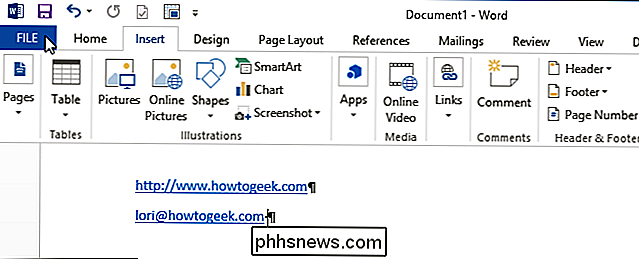
Kairėje esančių elementų sąraše spustelėkite "Parinktys".
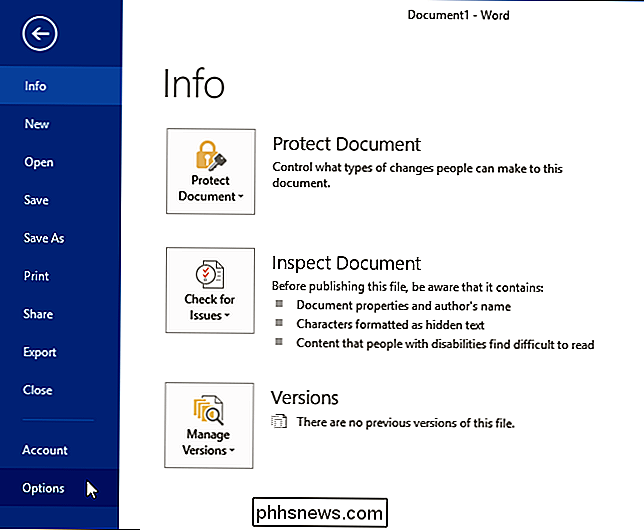
Dialogo lange "Word Options" spustelėkite "Proofing", esantį kairėje esančių elementų sąraše.
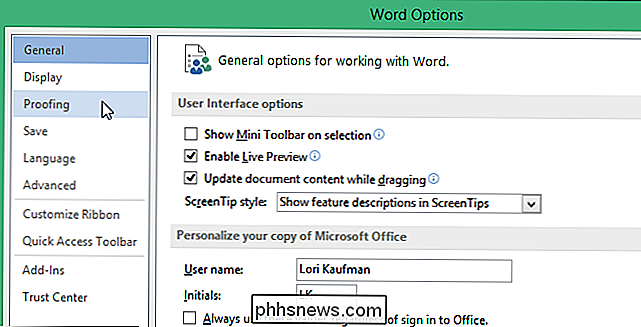
"AutoCorrect options" dalyje "AutoCorrect options" spustelėkite mygtuką "AutoCorrect Options".
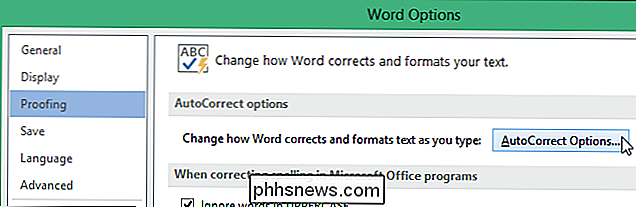
Dialogo lange "AutoCorrect" spustelėkite "AutoFormat as you type" skirtuką.
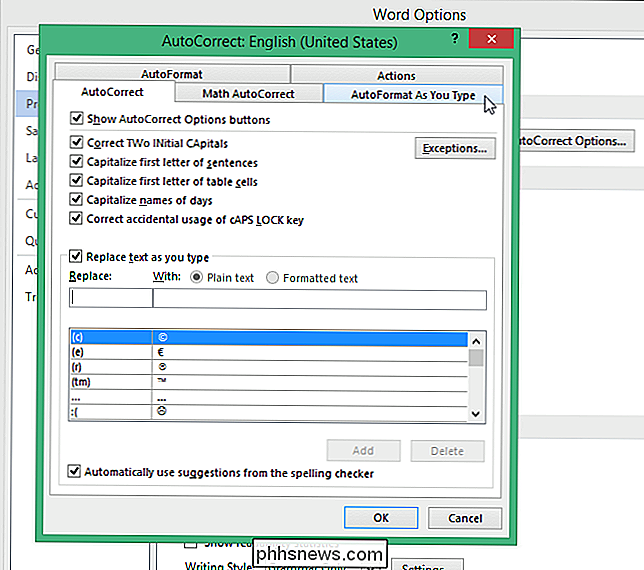
"Replace as you type" Pažymėkite langelį "Interneto ir tinklo keliai su hipersaunais", todėl laukelyje nėra žymos.
PASTABA: skirtuke "AutoFormat" yra keli tokie patys nustatymai, tačiau tai šiek tiek kitokia funkcija. "AutoFormat" skirtuko nustatymai yra skirti automatiškai formatuoti esamus "Word" dokumentus, o ne automatiškai formuoti tekstą, kai įvedate tekstą.
Paspauskite "OK", kad patvirtintumėte pakeitimą, ir uždarykite dialogo langą.
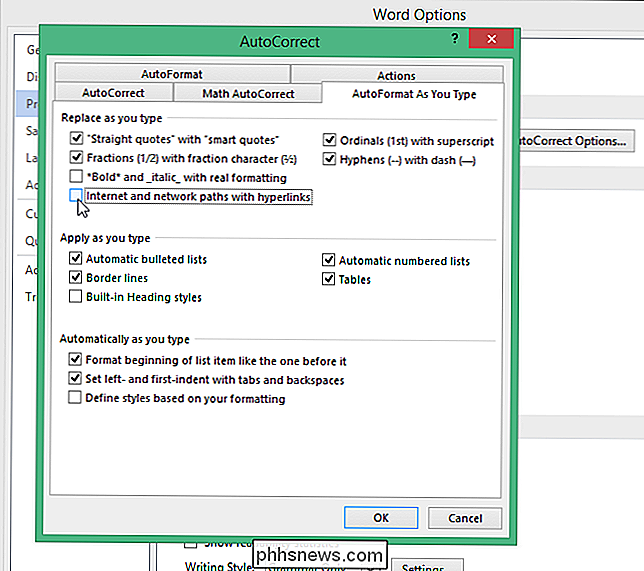
Grįšite į "Word Options" dialogo langas. Paspauskite "OK", kad jį uždarytumėte.

Dabar, kai įvesite žiniatinklio ir el. Pašto adresus, jie liks formatu kaip paprastas tekstas, o ne konvertuojami į tiesioginius hipersaitus.
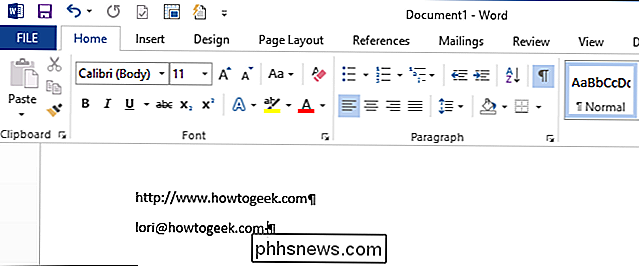
Jei turite dokumentą, kuriame jau yra žiniatinklio ir el. Pašto adresai formatuokite kaip hipersaitus ir norite pašalinti nuorodas, pasirinkite visą dokumentą ir paspauskite "Ctrl + Shift + F9", jei norite pašalinti visas hipersaitus.
PASTABA: paspaudus "Ctrl + Shift + F9", bus atjungtas kiekvieno lauko tipas, pvz. kaip lauko kodus savo dokumente, o ne tik žiniatinklio ir el. pašto nuorodas.

Kaip iš naujo nustatyti savo "Amazon Fire" televiziją
Nors "Amazon Fire" TV ir "Fire TV" lazda paprastai veikia sklandžiai, kartais jiems reikia greito atsistatymo mygtuko paspaudimo. Štai kaip jūsų "Fire" televizija grįžti į gamyklos šviežią būseną. Kodėl iš naujo nustatykite savo priešgaisrinę televiziją? Kalbant apie įrenginius su įterptais operacinėmis sistemomis, kartais mašinoje trūksta tik gedimo, kurio negalima paaiškinti , ir "Amazon Fire" televizijos linija nėra išimtis.

Kaip išvengti pasirinkto teksto keitimo, kai įvedate Word 2013
Pagal numatytuosius nustatymus "Word", kai pasirenkate tekstą ir tada rašote nieko, pasirinktas tekstas pakeičiamas tuo, ką įvedate. Tai gali būti nelinksma, jei paryškinote kokį nors tekstą, tada atsitiktinai paspaudėte raktą ir praradote savo darbą. Yra tokio elgesio "Word" nustatymas, kuris yra įjungtas pagal numatytuosius nustatymus.



